
Reprodukcija audio snimke na Macu
Koristite kontrole reprodukcije Diktafona za reproduciranje, pauziranje ili brzi skok od 15 sekundi naprijed ili natrag u vašoj audio datoteci.
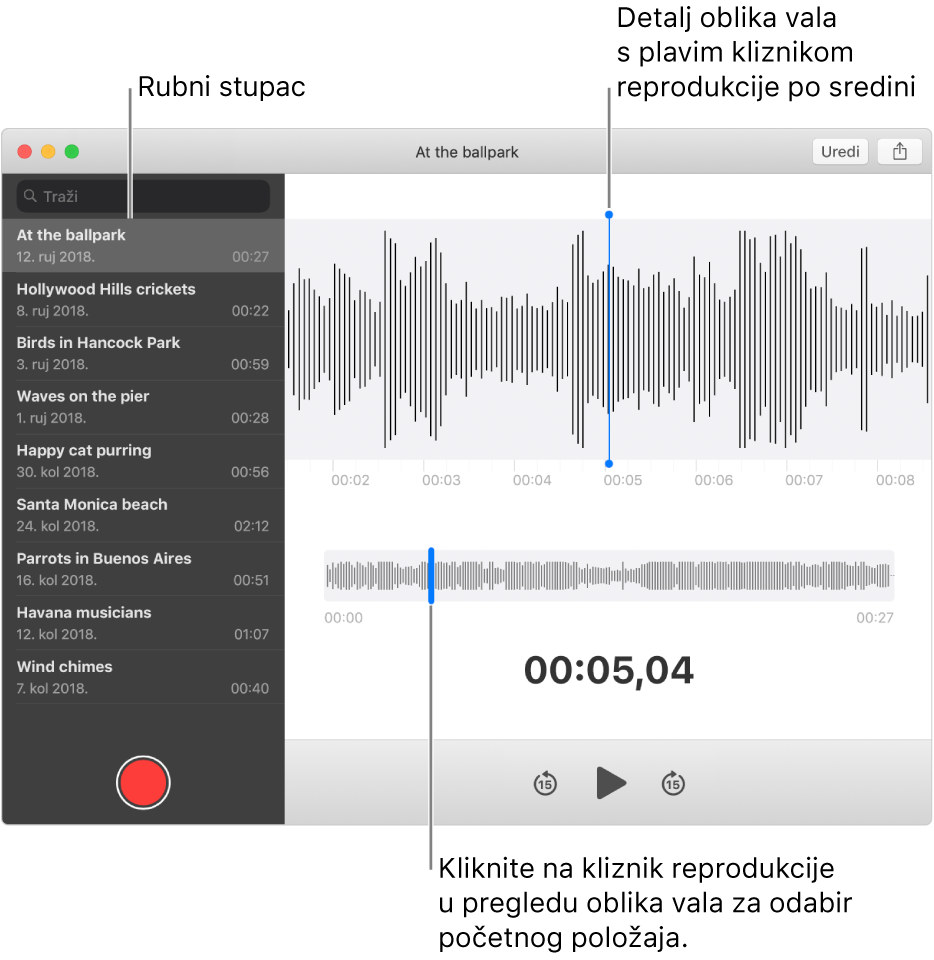
U aplikaciji Diktafon
 na Macu odaberite snimku koju želite u rubnom stupcu.
na Macu odaberite snimku koju želite u rubnom stupcu.Savjet: Možete potražiti i naziv snimke. Unesite tekst u polje za pretraživanje, a zatim pritisnite Return.
Kliknite na tipku Reproduciraj
 (ili upotrijebite Touch Bar).
(ili upotrijebite Touch Bar).Učinite bilo što od navedenog:
Za reproduciranje zvuka s drugog mjesta, povucite plavu uspravnu crtu (kliznik reprodukcije) na pregledu oblika vala prema desno ili lijevo. Ako imate dodirnu površinu ili Magic Mouse, možete povući ulijevo ili udesno s dva prsta po detalju oblika vala.
Kliknite tipku Pretraži unatrag
 za vraćanje natrag (u koracima od 15 sekundi) u reprodukciji snimke.
za vraćanje natrag (u koracima od 15 sekundi) u reprodukciji snimke.Kliknite tipku Pauziraj
 za privremeno zaustavljanje reprodukcije snimke.
za privremeno zaustavljanje reprodukcije snimke.Kliknite tipku Pretraži unaprijed
 za preskakanje unaprijed (u koracima od 15 sekundi) u reprodukciji snimke.
za preskakanje unaprijed (u koracima od 15 sekundi) u reprodukciji snimke.
Savjet: Možete pritisnuti i razmaknicu za reproduciranje, pauziranje i nastavak reproduciranja snimke.